
- •Часть 2. Corel photo-paint 127
- •Часть 1. Выполните в CorelDraw и в Corel Photo-Paint 237
- •Часть 2. Создать в редакторе CorelDraw векторный логотип или рекламное объявление: 243 Часть 1. CorelDraw Векторная и растровая графика.
- •Редакторы растровой графики.
- •Редакторы векторной графики.
- •Первое знакомство с CorelDraw Экран CorelDraw
- •Палитра цветов
- •Окно документа
- •Средства выравнивания объектов
- •Свитки CorelDraw
- •Стандартная панель инструментов
- •Построение кривых
- •Контуры с сегментами разных типов
- •Работа с фигурами
- •Операции, производимые с фигурами
- •Работа с текстом Оформление текстов в CorelDraw
- •Способы задания атрибутов
- •Простой текст
- •Индексы и регистры.
- •Фигурный текст
- •Текст и контуры.
- •Текст как объект.
- •Заливки и обводки Заливки и атрибуты линий
- •«Полосатые градиенты»
- •«Правильные» градиенты
- •Высокое качество для текстурных заливок
- •Обводки
- •Специальные эффекты
- •Экспорт изображений
- •Пример создания изображения
- •Создание иллюзии стекла в CorelDraw
- •Практические занятия по CorelDraw
- •Занятие 1. Создание примитивов (простых объектов)
- •Занятие 2. Преобразование контура в объект.
- •Занятие 3.Однородная заливка
- •Занятие 4. Как правильно пользоваться пипеткой.
- •Занятие 5. Работа с объектами в диспетчере объектов.
- •Занятие 6. Выбор подходящей палитры в CorelDraw.
- •Занятие 7. Копирование и клонирование объектов.
- •Занятие 8. Создание собственных распылителей.
- •Занятие 9. Выравнивание объектов с помощью клавиатуры.
- •Задания для самостоятельного выполнения.
- •1. Файлы, окна, масштаб, параметры страницы, направляющие
- •13. Пальмы.
- •14. Разорванное фото.
- •15. Работа с текстом.
- •Часть 2. Corel photo-paint
- •Панель графики (Toolbox)
- •Инструменты выделения (панель «Mask Tools»)
- •Инструменты рисования и закрашивания
- •Инструменты просмотра
- •Специальные инструменты
- •Кнопка Навигатор
- •Создание новых изображений
- •Выбор цветовой модели
- •Установка цвета фона
- •Взаимосвязь понятий маски и выделения
- •Как функционирует выделение
- •Инструменты выделения
- •Режимы выделения
- •Цветочувствительные инструменты выделения
- •Цветовые режимы Corel photo-paint
- •Режим черно-белой графики
- •Режим Grayscale (Градации серого)
- •Режим Duotone (Дуплекс)
- •Режим rgb Color
- •Режим Paletted (Палитра)
- •Цветовая коррекция изображения
- •Команда Color Hue (Регулировать цвет)
- •Команда Color Tone (Регулировать изображение)
- •Использование других типов коррекции
- •Практические упражнения
- •1. Эффект черно-белого телевизора
- •2. Молния
- •3. Имитация рисунка
- •Стандартные эффекты Photo-Paint 10
- •Практические упражнения
- •1. Буквы из золотых пластин
- •2. Каменные листья
- •4. «Соломенные» буквы
- •Компьютерная ретушь
- •Основные методы борьбы с глобальными дефектами
- •Удаление с фотографии опоры лэп
- •Восстановление фасада дома
- •Создание коллажей
- •Возможности анимации
- •Практическое упражнение
- •1.Анимация в стиле «The Matrix»
- •Работа с текстом в Corel Photo-Paint
- •1. Создание тени.
- •2. Создание выдавленных букв.
- •3. Пример создания «эмблемного» текста.
- •Задания для самостоятельного выполнения Часть 1. Выполните в CorelDraw и в Corel Photo-Paint
- •Часть 2. Создать в редакторе CorelDraw векторный логотип или рекламное объявление:
Режим Duotone (Дуплекс)
Дуплекс — это 8-разрядный цветовой режим, использующий 256 оттенков не более четырех цветовых тонов.
Фактически, дуплексную цветовую модель можно рассматривать как изображение в цветовой модели Grayscale, улучшенное с помощью дополнительных цветов (от одного до четырех). В дуплексном цветовом режиме изображение состоит из 256 оттенков одной (Monotone, тоновое), двух (Duotone, двухтоновый дуплекс), трех (Tritone, тритон) или четырех (Quadtone, квадртон) красок.
Двухтоновый вариант данной цветовой модели широко распространён в полиграфии. Здесь в качестве дуплекса используется модифицированное изображение в градациях серого, отпечатанное с помощью красок двух цветов, как правило, черного и акцентирующего цвета, хотя могут использоваться любые другие два цвета.
Этот режим можно использовать для того, чтобы придавать цветность чёрно-белым изображениям либо создавать интересные эффекты с помощью различных параметров тонирования.
Режим rgb Color
Данный режим часто называют RGB-цветом. Он наиболее удобен для редактирования изображений на экране компьютера, обеспечивая цветовое разрешение 24 бит/пиксель. Это позволяет использовать для реализации цветных цифровых изображений палитру из 16,7 миллионов цветов.
Как уже отмечалось, канал — это 8-разрядный монохромный вариант изображсния, содержащий информацию об этом изображении. В Corel PHOTO-PAINT применяются каналы двух типов: каналы выделения (называемые также Аль-каналами) и цветовые.
Цветовые каналы генерируются автоматически при создании или открытии изображения. У каждого компонента цветовой модели изображения имеется свой цветовой канал. Например, у RGB изображения три раздельных цветовых канала - красный (Red), зеленый (Green) и синий (Blue) — по одному для каждого цветового компонента. При открытии нового (пустого) изображения с белым цветом фона каждый из каналов заполнен соответствующим однородным цветом максимальной интенсивности (255), объединение которых в составной канал и дает белый цвет.
Каналы несут информацию о том, сколько красного, зеленого или синего цвета содержится в каждом пикселе изображения для образования соответствующего цвета.
Для работы с каналами используется докер «Channel» (Каналы) (Window | Dockers | Channels), представленный на рис. 13 для RGB изображения.
Альфа-каналы (или каналы выделения) - это специально создаваемые новые каналы, используемые для хранения и редактирования выделенных областей, которые могут быть использованы в качестве выделений.
Р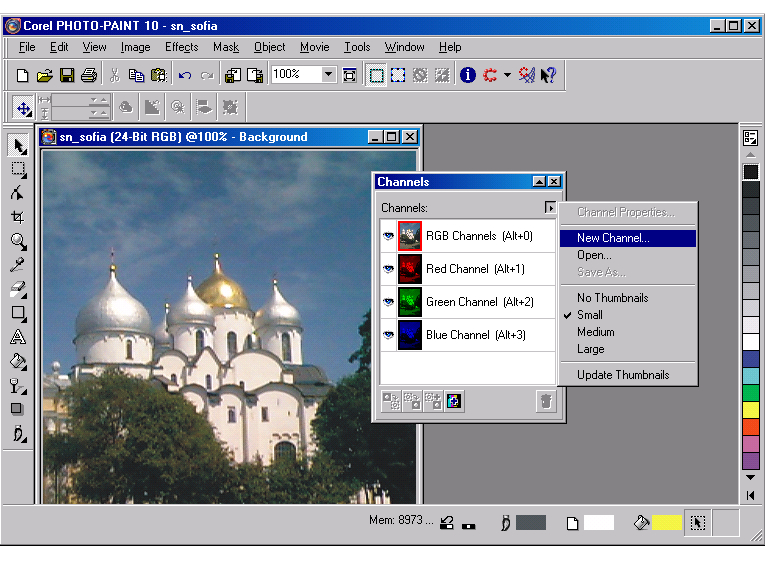 ис.
13.
ис.
13.
Цветовая модель RGB содержит три отдельных цветовых канала
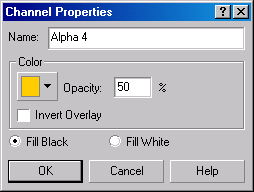
Установить основные характеристики Альфа-канала позволяет окно диалога «Channel Properties».
Использование объектов
Наряду с каналами RGB модель поддерживает и объекты.
Объект — это отдельное растровое изображение, находящееся в собственном слое над базовым изображением (фоном).
Поскольку объект не является частью фона, а плавает над ним, его можно переместить в любое место, а также выполнить ряд типовых операций, включающих поворот, изменение размеров и формы. По своим свойствам объекты близки к слоям программы Photoshop. С их помощью вы можете создать изображение любой степени сложности, а также экспериментировать с различными вариантами взаимного расположения объектов и спецэффектами.
В PHOTO-PAINT вы можете создать объект одним из следующих способов:
Постройте выделенную область с помощью одного из инструментов выделения и затем выберите команду Object | Create | New Object (Объект | Cоздать | Создать объект).
Импортировать растровое изображение с помощью команды File | Import (Файл | Импорт).
С помощью буфера обмена, используя команды Edit | Сору и Edit | Paste | As New Object.
RGB режим является основным цветовым режимом Corel PHOTO-PAIN и обычно используется им по умолчанию.
